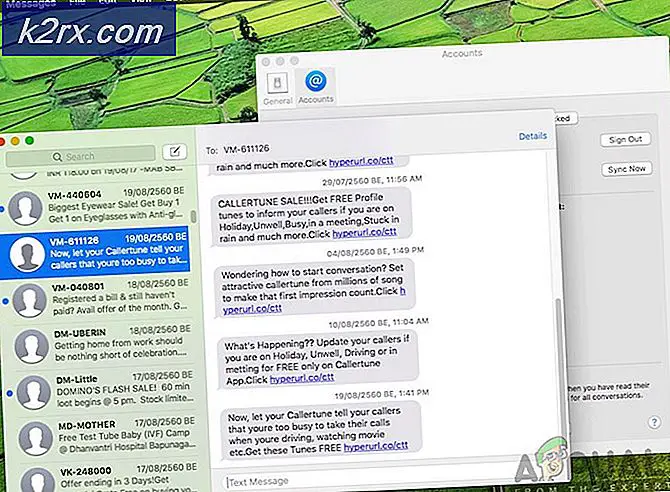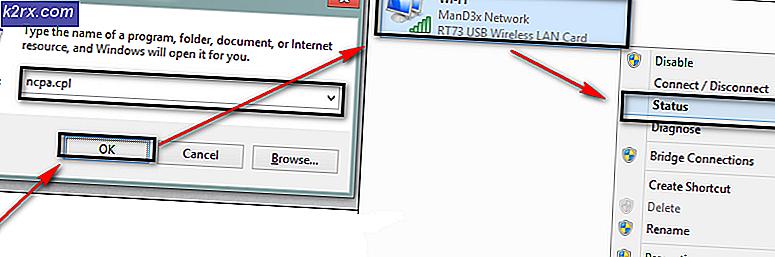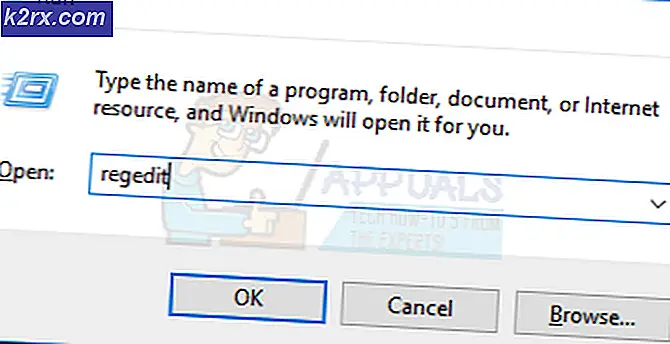Sharepoint-administrasjon ved hjelp av PowerShell
Denne veiledningen er for de som allerede vet hva Sharepoint er. I utgangspunktet er veilederens fokus på Sharepoint Administration ved hjelp av powershell (PoSH)
Variabler :
Dette er bare et objekt som inneholder noe. Variabler kan identifiseres med en tidligere $, for eksempel den nye variabelen som følger:
$ nyttVi fyller variabler med = tegnet. Følgende instantiates (skaper en forekomst av) et SharePoint-webobjekt (kalt et SPWeb-objekt i serverobjektmodellen):
$ newSPweb = get-spweb http://url.to/my/subsite
Du kan navngi variablene dine ganske mye, uansett hva du vil, selv om det er regler - google dem hvis du er nysgjerrig, siden. Nettobeskrivelser for navn er litt utenfor omfanget av dette dokumentet.
SharePoint Server Object Model :
Dette gjør at SharePoint Administration på kommandolinjen er så enklere og morsom mot GUI. Det har imidlertid noen krav - hovedsakelig må du få SPShellAdmin privilegium over hver database du ønsker å utføre operasjoner på.
Hvis du er i en vanlig PowerShell-skjerm, kan du legge til SharePoint-enheten ved å skrive følgende:
Legg til pssnapin Microsoft.sharepoint.powershell
Hvis du ikke har SPShellAdmin, vil du sannsynligvis få en feil om å snakke om at gården ikke er tilgjengelig.
Følgende er en kommando som jeg kjører med en av våre Farm Admin-tjenestekontoer hver gang jeg finner at kontoen min ikke har SPShellAdmin (vi har ca 20 forskjellige gårder på jobben).
Bare et notat - denne kommandoen må kjøres med en konto som allerede har SPShellAdmin - den må også kjøres med SharePoint Management Shell-appen med administrative / forhøyede rettigheter:
$ spdb = get-spatabase
PRO TIPS: Hvis problemet er med datamaskinen eller en bærbar PC / notatbok, bør du prøve å bruke Reimage Plus-programvaren som kan skanne arkiver og erstatte skadede og manglende filer. Dette fungerer i de fleste tilfeller der problemet er oppstått på grunn av systemkorrupsjon. Du kan laste ned Reimage Plus ved å klikke her
$ brukernavn = domene \ myuser
Foreach ($ _ i $ spdb) {add-spshelladmin -database $ _. Id-brukernavn $ brukernavn}
Hva denne kommandoen gjør er at den tar tak i alle databasenavnene som gjeldende SharePoint-databaser og lagrer dem i den $ spdb-variabelen, og sier også at de i løpet av løkken vil bli individuelt adressert ved hjelp av $ _-variabelen.
$ Brukernavnet variabelen er brukernavnet du ønsker å få SPShellAdmin privilegium til. ForEach-sløyfen sier at for hvert element som finnes i variabelen $ spdb (som er hver av databasene, kan du se det bare ved å skrive get-databasen), kommandoen mellom {} skal kjøres. Innenfor {} vil du se $ _. Id - hva dette sier er at den bestemte databasen elementets ID (GUID) skal brukes med parameterdatabasen og brukernavnet ditt brukt i parameternavnet.
Forutsatt at alt gikk bra, vil du bli presentert med min favorittproduksjon av absolutt ingenting! Dette teller som en av de "ingen nyhetene er gode nyheter" situasjoner.
Går videre .
Nå som vi har autorisasjon til å være her, logg ut av tjenesten din og logg inn med din vanlige konto.
Etter at du er kommet inn igjen, kan du åpne et vanlig gammelt PoSH-vindu og legge til SharePoint-enheten:
Legg til pssnapin Microsoft.sharepoint.powershell
Deretter skriver du inn
Get-SPWebApplication
for å se alle webapplikasjoner i gården din.
La oss sette en i en variabel:
$ SPWebApp = get-spwebapplication http: // urlToMyWebApp
$ SPWebApp | get-medlem
Du bør se en gigantisk liste over ting på skjermen nå - disse er alle elementobjektene som er tilgjengelige gjennom Objektmodellen til deg for å leke med.
$ SPWebApp.sites | velg rootweb, url
Du bør nå se en liste over alle nettstedssamlinger du tidligere opprettet i webapplikasjonen din.
Spill rundt med få-medlem og velg med | . Den vertikale linjen kalles en rør - det er hvordan du kan sende objekter fra en kommando til en annen.
Du kan også prøve å trykke på TAB-knappen på en delvis ferdig kommando for å se hva som skjer (dette kalles Tab-Completion og er langt min favoritt del av moderne kommandolinjegrensesnitt!)
PRO TIPS: Hvis problemet er med datamaskinen eller en bærbar PC / notatbok, bør du prøve å bruke Reimage Plus-programvaren som kan skanne arkiver og erstatte skadede og manglende filer. Dette fungerer i de fleste tilfeller der problemet er oppstått på grunn av systemkorrupsjon. Du kan laste ned Reimage Plus ved å klikke her